win10系统自带的放大镜如何使用?
摘要:有时候网页或者图片上的字太小了怎么办,小编来教你win10系统自带的放大镜如何使用方法,希望能给大家有所帮助!方法/步骤1、首先点击右下角的...
有时候网页或者图片上的字太小了怎么办,小编来教你win10系统自带的放大镜如何使用方法,希望能给大家有所帮助!
方法/步骤
1、首先点击右下角的通知,然后点击所有设置
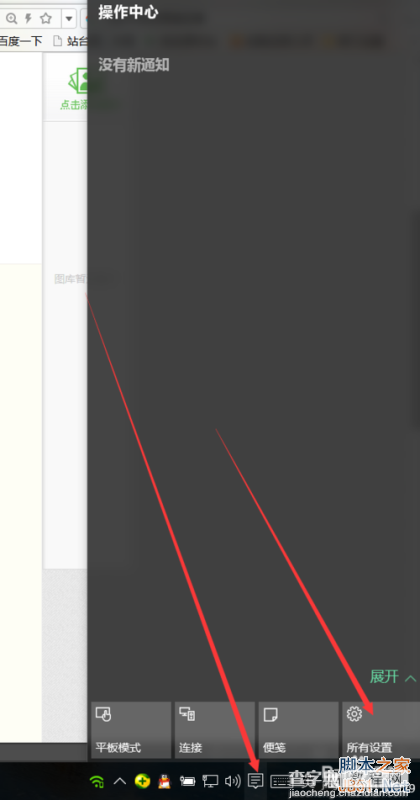
2、点击轻松使用
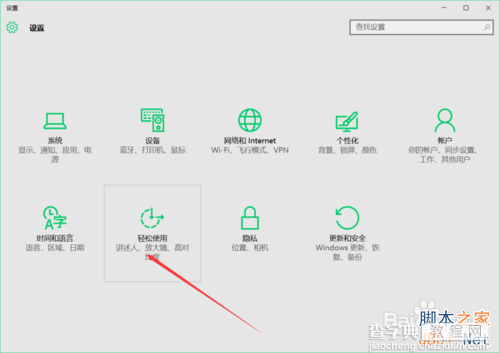
3、点击放大镜
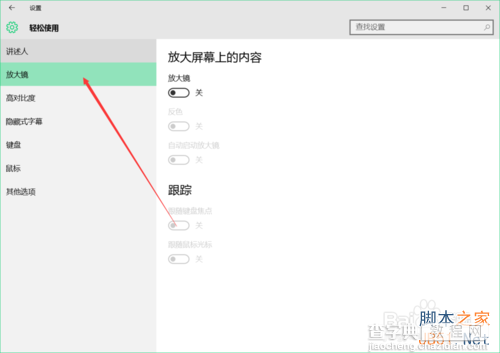
4、然后开启放大镜
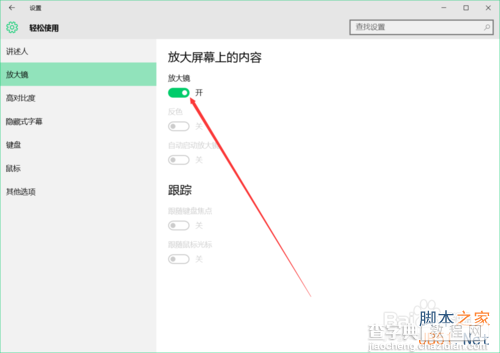
5、就会在最上方出现一个新的窗口
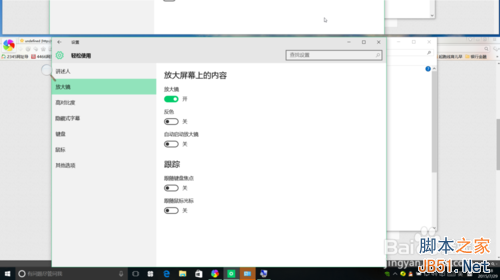
6、他可以放大你鼠标所在的位置,你也可以把放大镜拖到你想要的地方
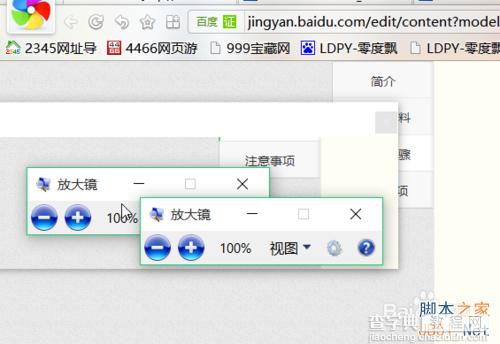
7、你可以根据的你习惯对他进行设置
提示:
其实和win7和win8的放大镜差不多,你可以按照你原先的习惯设置
以上就是win10系统自带的放大镜如何使用方法介绍,希望能对大家有所帮助!
【win10系统自带的放大镜如何使用?】相关文章:
★ windows10系统下word调不出输入法该如何解决?
★ Win10 RS2预览版14915自制ISO镜像下载 32位/64位
★ win8.1系统商店出现0X80073CF9错误的两种解决办法
★ Win10系统Edge浏览器无法访问localhost的故障原因及解决方法
